Import wyciągu z konta
Ta funkcjonalność nie jest już wspierana i wkrótce zostanie wycofana.
Syrve umożliwia użytkownikom importowanie wyciągów z konta utworzonych w oprogramowaniu bankowości internetowej. W takim przypadku transakcje kredytowe i debetowe konta zostaną automatycznie zarejestrowane w systemie.
Aby wyciąg z konta został pomyślnie zaimportowany do Syrve, musi być utworzony w formacie TXT i zawierać dane podmiotu prawnego, w tym NIP określony w ustawieniach sklepu.
Pola
Lista dokumentów pozyskanych z wyciągu z konta to tabela zawierająca następujące kolumny:
-
Status. Ikona wskazująca, czy transakcja została zaimportowana do systemu. Jeśli transakcja nie została zaimportowana, pole pozostaje puste.
-
Operacja. Debet lub kredyt środków. System definiuje typ operacji, ale algorytm zależy od opcji Użyj daty operacji:
- Jeśli jest włączona, typ operacji zależy od tego, które pole jest wypełnione w wyciągu, DebitDate lub CreditDate.
- Jeśli ta opcja jest wyłączona, typ operacji zależy od roli twojego podmiotu prawnego w wyciągu, Płatnik lub Odbiorca. Jeśli twój podmiot prawny jest płatnikiem, jest to transakcja debetowa (rozchód), jeśli odbiorcą, jest to kredyt (wpływ).
-
Numer. Numer dokumentu w pliku eksportu.
-
Data. Data dokumentu w pliku eksportu.
-
Kontrahent. Nazwa kontrahenta w polu Płatnik lub Odbiorca pliku eksportu, w zależności od typu operacji: debet lub kredyt.
-
NIP. NIP kontrahenta w pliku eksportu. Jeśli kontrahent jest osobą fizyczną, pole może być puste.
-
Kontrahent Syrve. Nazwa dostawcy, pracownika lub gościa określona w bazie danych Syrve. System automatycznie zidentyfikuje kontrahenta, którego NIP Syrve odpowiada NIP określonemu w pliku eksportu. Jeśli w rekordzie dostawcy, pracownika lub gościa nie ma NIP, pole pozostanie puste. Możesz wybrać kontrahenta ręcznie z listy.
-
Kwota. Kwota dokumentu w pliku eksportu.
-
Numer dokumentu Syrve. Numer dokumentu zarejestrowanego w systemie, na który ta kwota musi zostać zaksięgowana. Jeśli w polu Szczegóły płatności podano numer dokumentu płatności, system go użyje. Dokument może być zidentyfikowany przez wewnętrzny numer Syrve, jak również przez numer referencyjny dokumentu.
System rozpoznaje dowolne znaki alfanumeryczne i symbole, które występują po numerze.
Dokument może być zidentyfikowany przez wewnętrzny numer Syrve lub przez numer referencyjny dokumentu, na przykład:
- Wewnętrzny numer Syrve: "Płatność za dostawę towarów zgodnie z dokumentami #0107, #0108"
- Numer referencyjny dokumentu: "Płatność za dostawę towarów zgodnie z dokumentami #FTH010101, #FTS010102"
Jeśli numer dokumentu nie jest podany, to w zależności od typu transakcji system wyświetli listę zaległych dokumentów:
- W przypadku debetu (rozchodu) jest to lista twoich zaległych dokumentów według danego kontrahenta.
- W przypadku kredytu (wpływu) jest to lista zaległych dokumentów kontrahenta.
-
Konto rozchodu/wpływu. Konto ustawione automatycznie przez system w zależności od ustawień sklepu. Możesz także wybrać konto z listy, w takim przypadku dostępne są tylko konta typu Pieniężne.
-
Konto przeciwstawne. Lista wszystkich aktywnych kont w planie kont.
-
Komentarz. Szczegóły płatności określone w pliku eksportu.
-
Punkt sprzedaży. Nazwa twojego punktu sprzedaży w systemie.
-
Koncept. Koncept, do którego zostanie przypisana operacja (transakcja).
-
Pozycja przepływu pieniężnego. Pozycja przepływu pieniężnego używana w transakcji.
Jeśli którekolwiek z wymaganych pól jest puste, zostanie oznaczone znakiem  i nie będzie można wybrać odpowiadających operacji (transakcji) do zaimportowania do Syrve.
i nie będzie można wybrać odpowiadających operacji (transakcji) do zaimportowania do Syrve.

Importowanie wyciągu
- Przejdź do Finanse > Import wyciągu z konta.
- Kliknij przycisk obok pola Plik, aby wybrać plik wyciągu.

-
Domyślnie zaznaczona jest opcja Użyj daty operacji. Oznacza to, że pola DebitDate i CreditDate są używane do identyfikacji typu transakcji (debet lub kredyt), a data transakcji będzie odpowiadać faktycznej dacie transakcji na koncie bankowym.
Aby użyć daty zlecenia płatności, odznacz opcję Użyj daty operacji. W takim przypadku używane będzie pole Data wyciągu, a typ transakcji zostanie określony przez pole, w którym podany jest twój NIP: NIP odbiorcy lub NIP płatnika.
-
Kliknij Pobierz dane. Program automatycznie rozłoży wyciąg i utworzy listę dokumentów.
-
Wprowadź brakujące wartości. W tym celu wybierz opcje sugerowane przez system lub kliknij prawym przyciskiem myszy na wymaganym elemencie i naciśnij Edytuj. Jeśli chcesz zastosować te same zmiany do kilku transakcji jednocześnie, zaznacz je na liście, używając klawiszy Ctrl lub Shift.
-
W oknie podręcznym zmień wymagane parametry i zapisz je.
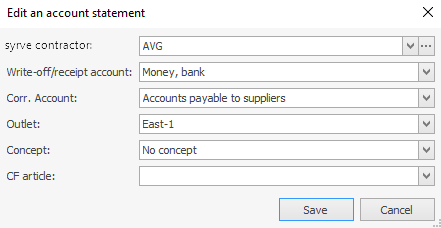
- Jeśli podczas wyboru dokumentu nie możesz znaleźć wymaganego numeru w polu Numer dokumentu Syrve, oznacza to, że dokument należy do zamkniętego okresu. W takim przypadku wybierz Importuj dokumenty z zamkniętego okresu w menu kontekstowym wiersza. Lista będzie zawierać numery wszystkich zaległych dokumentów.
- Możesz rozdzielić kwotę płatności pomiędzy zaległe dokumenty kontrahenta. W tym celu wybierz odpowiednią opcję z menu kontekstowego. W rezultacie w kolumnie Numer dokumentu Syrve zostaną wybrane dokumenty płatności. Kwota transakcji zostanie rozliczona z długiem wobec kontrahenta względem dokumentów, zaczynając od najwcześniejszego zaległego. Jeśli kwota płatności nie pokrywa kwoty wszystkich wybranych dokumentów, ostatni z nich zostanie uznany za częściowo opłacony.
- Zaznacz dokumenty, które chcesz przesłać, w kolumnie Importuj. Aby zaznaczyć więcej niż jeden wpis jednocześnie, wybierz je, używając klawiszy Ctrl i Shift lub Ctrl+A, kliknij prawym przyciskiem myszy i wybierz Importuj.
- Kliknij Importuj do Syrve.
Program automatycznie utworzy transakcje dla wybranych dokumentów. Pomyślnie przesłane dokumenty będą miały zieloną czcionkę i ikonę  w kolumnie Status.
w kolumnie Status.
Od czasu do czasu mogą wystąpić błędy. Zazwyczaj pojawiają się, gdy program nie może rozpoznać niektórych danych i poprawnie umieścić ich w tabeli.
W takim przypadku taka „problemowa” komórka pokazuje wskaźnik. Jeśli najedziesz na nią kursorem, zobaczysz podpowiedź opisującą błąd lub ostrzeżenie.
Aby pomyślnie przesłać takie dokumenty, musisz rozwiązać błąd, jak opisano poniżej.
| Ikona | Występuje, gdy | Jak naprawić |
 | Za mało danych, aby określić właściwe konto, kontrahenta lub dokument | Kliknij na komórkę i wybierz kontrahenta z listy (lub wpisz go, jeśli go nie ma), konto lub dokument, w zależności od sytuacji |
 | Program nie może określić, czy dokument dotyczy transakcji debetowej (umorzenie) czy kredytowej (doładowanie) Zazwyczaj oznacza to, że NIP płatnika lub odbiorcy w wyciągu nie odpowiada NIP-owi firmy podanemu w programie | Podaj poprawny NIP w wyciągu lub w programie |
 | Brak połączenia z serwerem | Przywróć połączenie z serwerem Wybierz dokumenty do ponownego zaimportowania i kliknij Importuj do Syrve |